Как играть в амонг ас в дискорд
Игра была создана американской компанией InnerSloth и выпущена в 2018 году. Сейчас пользуется большим успехом среди многих пользователей.
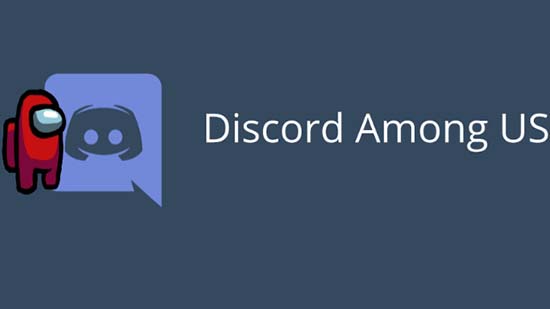
Что такое Discord
Сервер является мессенджером для общения в различных видеоконференциях, текстовых и голосовых чатах. Также это коммуникативная платформа по стилю «Мафии», которая была запрограммирована для геймеров и различных сообществ. Данный сервер используется и в популярной игре Among Us, чтобы игрокам было удобнее общаться друг с другом. Основное окно Discord составляют четыре части, состоящие из списков:
- Серверов;
- Каналов;
- Чатов;
- списков игроков.
После того, как произойдет подключение к серверу, Вы автоматически подключитесь к серверу текстового канала, переключаться между которыми, достаточно используя левую кнопку мыши, наводя на их названия.
Для подключения голосового канала требуется навести на него курсор и нажать левой кнопкой мыши.
Обратите внимание! Будет включен режим активации голоса по умолчанию. Чтобы изменить данную функцию, нужно перейти в настройки, нажав на знак шестеренки под списком каналов, после чего, перейдите в раздел «Видео и голос». По нажатию переключитесь в режим активацию.

Следующие возможности, которые сможет Вам предоставить коммуникативный сервер будут заключаться в: личной переписке с участником, упоминания, изменением своего ника и др. Перед тем, как начать пользоваться Discord, Вам следует проверить четкость своего микрофона. Чтобы выполнить данное действие, зайдите в «Настройки Голоса» и проверьте работоспособность своего микрофона.
Настройка Discord для Among Us
Для использования коммуникативного сервера, следует разобраться в двух способах его добавления:
- Войти в программу и кликнуть на шестеренку внизу;
- Зайти в пункт «Настройки пользователя»;
- Надпись: «Игровая активность»;
- Зайти в раздел «Игры»;
- Нажать на выделенную синим цветом запись: «Добавить ее!». Можно выбрать из предоставленного перечня доступный вариант.
- Переместить тумблер в правую сторону, и функция автоматически заработает.
Для дальнейшего использования Discord следует запустить трансляцию, используя опцию GoLve. После этих простых шагов, Вы можете пользоваться всеми возможностями Discord и запустить стрим. Для этого нужно:
- Войти в систему;
- Перейти на свой сервер;
- Добавить игру;
- Нажать кнопку, которая изображена в виде компьютера;
- Выбрать программу, используемую для стрима вместе с голосовым каналом;
- Кликнуть на «Прямой эфир».
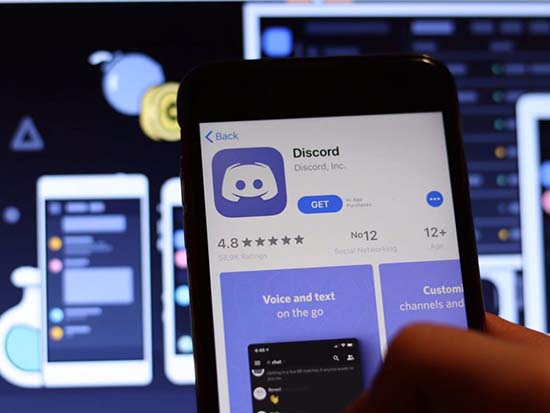
- Запустить приложение;
- Настройки помогут отыскать пункт «Оверлей»; нажимаете на него;
- В данном пункте находите «Включить внутриигровой оверлей», перетаскивая при этом ползунок, чтобы белый кружок находился в правой части;
- Затем следует настройка по Вашему усмотрению.
Особенности Discord в Among Us:
- Рандом угрожать теперь не будет. Он проявляется в ходе поиска импостера (предателя), тем самым, выкинуть Вас при поиске предателя не смогут.
- «Тиминг» также будет исключен. Из-за него Вы могли бы стать подозреваемым по умолчанию, потому что не состоите в команде.
- При помощи Discord Вы сможете не судорожно набирать текст, пытаясь доказать свою правоту, а спокойно изъясниться до истечения таймера.
Благодаря данной разработке спрос на приложение возросло в несколько тысяч, а количество активных игроков преобладает свыше 60 миллионов.

Настройка Дискорда для Among Us
Перед сбором (как перед использованием каждого нового мессенджера) необходимо настроить дискорд для Among Us. Что необходимо настраивать:
- Оверлей;
- Настройки из категории “Голос и видео”;
- Горячие клавиши.
Оверлей показывает интерфейс мессенджера (ники, аватарки, статус разговора остальных игроков), чтобы пользоваться Дискордом в Амонг Ас. Зайти в Дискорд в Амонг Ас, чтобы выключить микрофон, звук, посмотреть ник игрока, неудобно из-за отвлечения от заданий, потери контроля над игрой, пропуска убийства. Обязательно должен подключаться оверлей, помогающий сосредоточиться на игре, при этом видеть ситуацию канала.
Категория “Голос и видео” требует изменения настроек, связанных с проверкой микрофона, подключением, изменением громкости. Немаловажная во время игры функция — “Режим рации”, позволяющий разговаривать исключительно по нажатию кнопки.

Горячие клавиши помогают быстро — без сворачивания игры, включать, отключать важные во время игры функции. Отключение микрофона, включение звука. Для просмотра стандартных команд используется сочетание ctrl+/. Для того, чтобы играть через Дискорд на телефоне в Амонг Ас, настройка горячих клавиш не требуется.
Лучшие сервера в Дискорд для Among Us
Популярность игры привела к большому количеству скачиваний Дискорда исключительно ради присоединения к серверам, посвящённым игре. Они помогают найти группу людей для игры, найти собеседников, хорошо провести время. Для поиска нужно:
- В панели слева нажать на компас “Исследуйте публичные серверы”;
- Набрать “Among Us” с помощью поисковика;
- Для перехода на сервер — нажать на его иконку.
Предназначенных исключительно для данной игры серверов немного, но в самых лучших количество игроков, находящихся онлайн, большое, что помогает быстро, без проблем, найти напарников, без долгого ожидания. Лучшие русскоязычные сервера:
- Among Us [RU] [Mystic Life-3]. Участников: 46 587;
- Passion Flower | Among Us [RU]. Участников: 78 263;
- Among Us [Mystic Life-1]. Участников: 26 848.
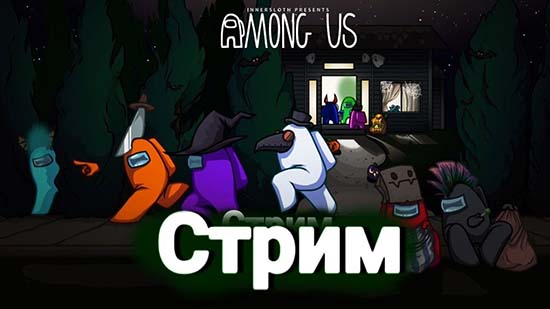
С помощью серверов можно играть по Дискорду в Among Us, если друзей нет онлайн. Сервера можно найти на форумах, посвящённых игре, серверам, каналам в Дискорде.
Распространенные вопросы
Несмотря на простоту настроек, некоторых игроков интересует много вопросов, связанных с работой мессенджера. Как настраивать, что настраивать, чем пользоваться, как присоединиться к серверу, как подключить Дискорд к Among Us.
Такой наплыв людей, нуждающихся в помощи, связан с популяризацией мессенджера из-за игры. Амонг Ас, на главном экране которого, после открытия инструкции, можно прочитать, что предпочтительнее играть через Дискорд — продвинул голосовые чаты в большие массы даже для тех игроков, которые мало связаны с играми, индустрией, редко проводят время за компьютером.
Можно ли пригласить в Амонг Ас через Дискорд
Встроенные функции игры позволяют приглашать друзей через пригласительный код. Вводить его — неудобно, долго, ошибиться в символах — надоедливая проблема, заставляющая переписывать всё заново.
Из-за связи игры с мессенджером, есть возможность пригласить в Амонг Ас через Дискорд. Как только игрок заходит в лобби, в чатах появляется функция, приглашающая участников сервера поиграть. После её отправки, остальные игроки смогут присоединяться прямиком в лобби, без ввода кода. Функция работает не у каждого пользователя, поэтому перед отправлением нужно учитывать, что некоторым может понадобиться пригласительный код.
Можно ли привязать Дискорд к Амонг Ас
Привязать Among Us к Дискорду можно только как добавленную игру, открыв “Настройки Пользователя”, “Gaming Settings”, “Игровая Активность”. По умолчанию она уже находится в списках, когда игра запускается — Дискорд показывает остальным игрокам, сколько длится игра. Если её не показывают — “Добавить игру”.
Привязка аккаунта Among Us недоступна. Это связано с отсутствием системы учётных записей внутри игры.
На экране поиска лобби, нажатие на “?” открывает инструкцию к поиску комнаты, созданию собственной. Снизу изображён логотип Дискорда, нажав на который можно открыть ссылку-приглашение к официальному серверу разработчиков.
Амонг Ас известен тем, как объединяет людей, создаёт забавные ситуации, формирует компании, работает как дружественный инструмент. Многим полюбившаяся игра может понравиться больше, когда есть возможность рассуждать об убийце на голосовом канале, выдвигать подозрения, активно доказывать невиновность. Такое добавляет атмосферности, ощущения себя как части команды.
Официального Discord-сервера по Among Us для русскоговорящих игроков нет, но не стоит расстраиваться. У нас есть свой сервер, в котором вы сможете найти друзей для игры в любые игры и просто пообщаться с тысячами геймеров. В статье мы расскажем как подключится и настроить программу, а также найти новых знакомых для игры в Among Us.

Настройка Discord для Among Us
Изначально вам необходимо скачать программу по нашей инструкции:
-
Discord с официального сайта;
- Установите программу;
- Зарегистрируйтесь. Рекомендуем подтвердить почту, так как многие сервера требуют подтвержденный аккаунт, а также это поможет быстро восстановить доступ к своей учётной записи.
Дальше перейдите в наш Discord сервер, где есть много игроков по Among Us. Найти себе напарника можно в специальном канале по поиску друзей для игр.
Ответы на часто задаваемые вопросы по Discord
Ниже мы рассказываем о том, как получить роль, настроить звук и отключить нотификации в Discord.
Как получить роль на сервере
Выбрать роль можно в специальном канале. Например, Among Us.

Как зайти\выйти с канала
В Discord есть два типа комнат:
Голосовые каналы для общения через микрофон;
Текстовые каналы для переписок и обмена медиафайлами.

Одновременно находится можно как в голосовом, так и в текстовом канале. Для перехода в канал необходимо просто выбрать из списка и нажать необходимый чат.
Как говорить в Discord
В программе по умолчанию стоит активация по голосу, для переключения необходимо зайти в настройки и выбрать более удобный вариант.

- Перейдите в настройки голоса и видео;
- Выберите устройство ввода (микрофон);
- Выберите устройство вывода (наушники или динамики);
- Выберите режим ввода: по голосу или по нажатию кнопки (рация).

Как отключить уведомление
В Discord можно заглушить любой канал, а также отключить звук любому участнику группы. Заглушив канал вы не будете получать от него нотификации, а заглушив человека — не слышать его. Также можно просто сделать тише/громче любого собеседника.
Если у вас остались вопросы по Discord для Among Us, то рекомендуем обратиться к нашим модераторам сервера или отписаться в комментариях.
На что стоит обратить внимание?
При настройке приложения важно учитывать некоторые нюансы. Например, скачивать утилиту можно только на официальном сайте разработчика. В противном случае можно легко наткнуться на пиратскую версию, зараженную вредоносными софтами и «поломанную».
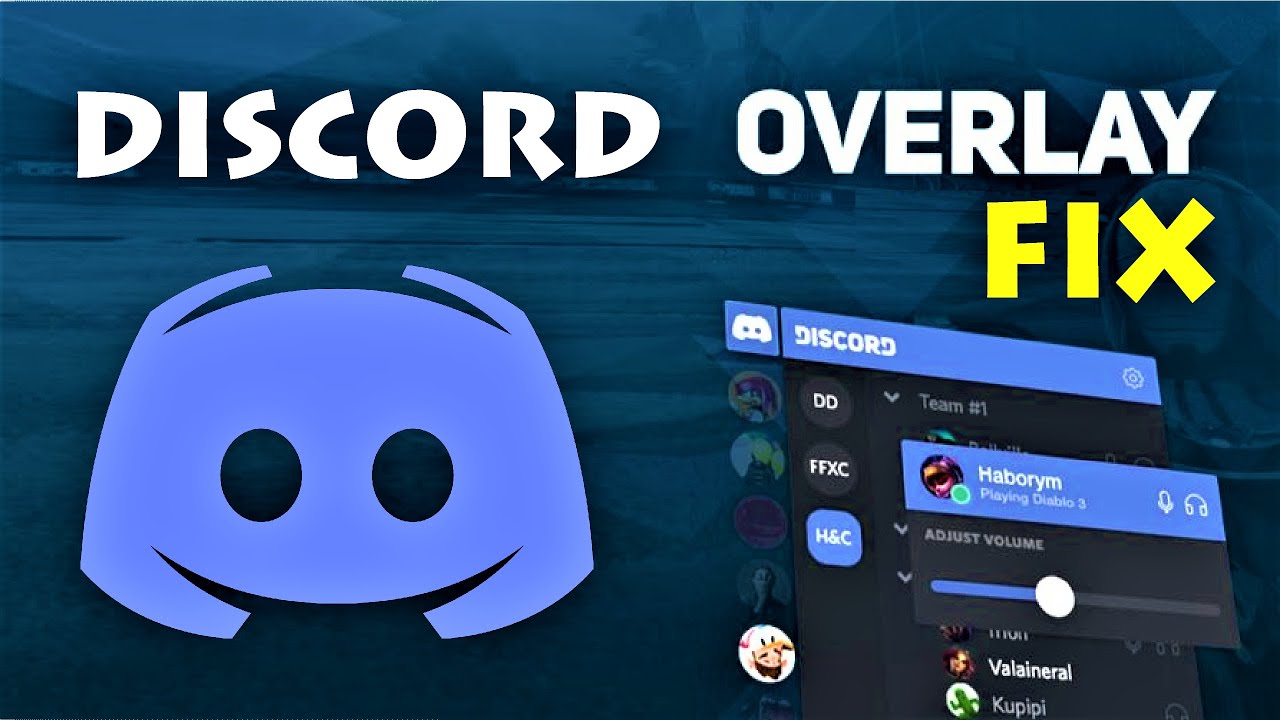
Кроме того, необходимо обратить внимание на следующие детали:
Внимание! Мессенджер достаточно новый. Необходимо учитывать технические требования к используемому «железу» персонального компьютера и установленной операционной системе.

Рабочие области программы
Софт устанавливается на компьютер стандартным образом. После активации на мониторе персонального компьютера отображается рабочая панель инструмента. Утилита работает с двумя главными блоками:
- друзья (общий список добавленных в переписки контактов, личные и групповые беседы);
- серверы (список созданных или используемых каналов).
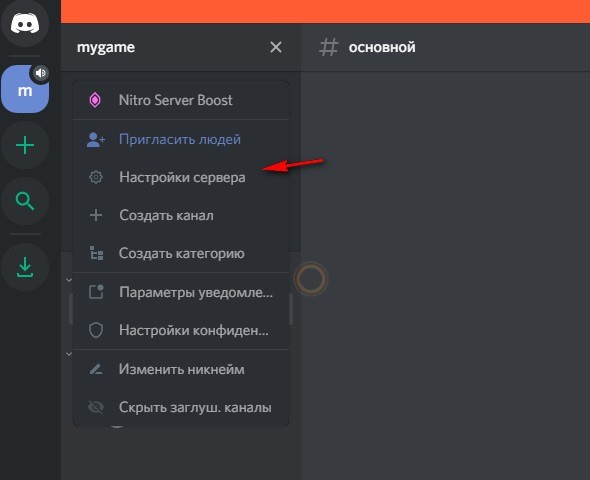
Элементы располагаются в левой части. Если нажать на верхнюю иконку, раскроется меню и возможности, связанные с наименованием общей группы. Внешний вид рабочей области меняется в зависимости от того, какие блоки используются в текущий момент.
Внимание! Некоторые объекты остаются неизменными. Имя пользователя, кнопки с ускоренной активацией некоторых инструментов (например, микрофон, параметры звука, отдельные настройки) остаются на привычных местах. 
Настраиваем Discord
Главный раздел приложения и его настройка определяют функциональность утилиты и границы возможностей. Перед началом игры или беседы нужно изучить общие характеристики и сбросить заводские параметры, настроив программу «под себя». Особенности, на которые нужно обратить внимание:
Если мессенджер устанавливается для общения в играх, юзер может перейти к блоку «Игровых показателей», где следует обратить внимание на строку «Отображение статуса в игре».

Как открыть Discord в игре и начать пользоваться
Начать использование программы позволяется в двух режимах – автоматически или с помощью ручного управления. Представленные инструкции несложные, подойдут для использования начинающими юзерами.
Автоматическое добавление игры
Большая часть операций работает в программе автоматически. Это значит, что юзеру не нужно выполнять дополнительных действий для соединения с игровым компонентом. В таком случае нужно запустить игру и утилиту, затем воспользоваться предварительными настройками. Если соединение не устанавливается, пользователю нужно провести ручные настройки.
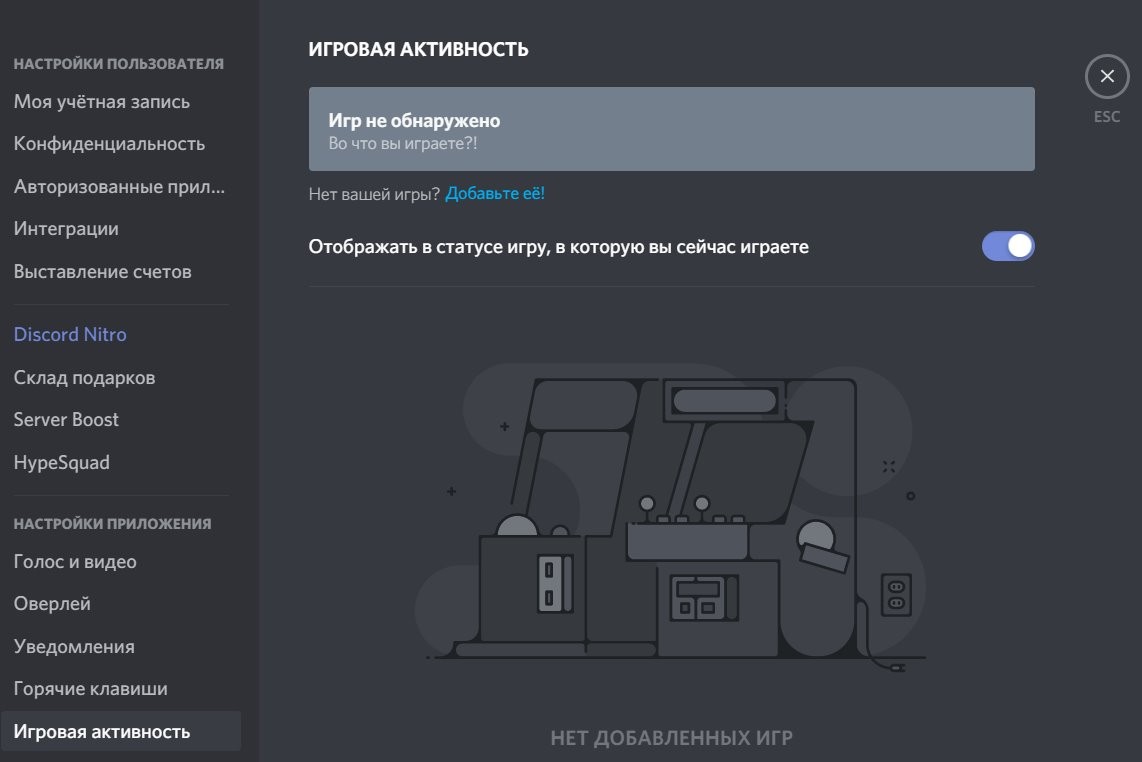
Ручное добавление
Второй способ – механический, выполняется пользователем самостоятельно. Чтобы начать играть с дополнением в виде чата, нужно выполнить следующие действия:

- перейти на пункт настроек (обозначается значком шестеренки на рабочей панели приложения);

- выбрать строку «Игровая активность» левой клавишей мышки;

- если юзер добавляется через ранее полученную ссылку, нужно вставить копированный элемент и активировать его;
- если нет, придется вручную добавить нужное наименование игры в библиотеку мессенджера.

Затем пользователь устанавливает свой статус в выбранной игре. Интерфейс приложения выполнен таким образом, чтобы нужные кнопки и элементы располагались в определенном порядке. Это значит, что даже начинающий юзер сможет разобраться в особенностях и характеристиках программы. В опциях можно изменить ник подключаемого аккаунта, выбрать другие параметры работы и общения.
Внимание! Некоторые характеристики и блоки в играх – платные. Если функционал не оплачен, установить параметры Дискорда не получится.
Мессенджер Discord выбирают юзеры для разных целей – организации игрового общения, обучающих видео и создания бесед «по интересам». Важно заранее изучить представленный функционал и доступные параметры, чтобы подстроить приложение под определенные нужды.
Читайте также:


